아시다시피 Google 지도는 웹 기반 지도 서비스입니다. 위성 이미지뿐만 아니라 다양한 교통수단을 기반으로 한 추천 경로도 얻을 수 있습니다. 따라서 혼자 해외여행을 가는 것은 더 이상 만만치 않은 질문이 아닙니다. 그러나 Google 지도는 최종 목적지에 도달하기 전에 많은 셀룰러 데이터 비용이 들 수 있습니다.
안타깝게도 현재는 Google 지도에서 지도를 복사할 수 없습니다. 따라서 Google 지도를 오프라인으로 보거나 친구나 가족과 위치를 공유하고 싶다면 다음을 수행하세요. Google 지도 스크린샷 찍기 문제를 쉽게 해결하기 위해
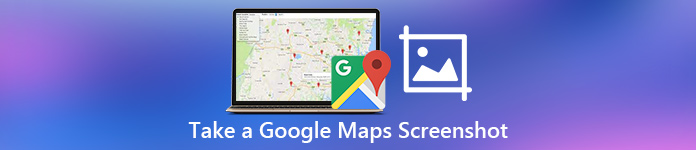
빠른 구글 지도 스크린샷을 찍기만 하면 위치 정보와 방향을 효과적으로 검색하고 설명하는 시간을 절약할 수 있습니다.
이제 다양한 기기에서 스크린샷을 찍어 Google 지도에서 자세한 위치를 저장하는 방법을 함께 읽어보겠습니다.
- 1부. 전문 도구를 사용하여 Google 지도 스크린샷을 찍는 방법
- 2부. Windows/Mac에서 Google 지도를 스크린샷하는 기본 방법
- 3부. 온라인 Google 지도 스크린샷 찍는 방법
- 4부. iOS/Android 휴대폰에서 Google 지도 스크린샷을 찍는 방법
- 5부. 결론 및 구글맵 스크린샷 촬영 방식 비교
- 6부. 스크린샷 Google 지도에 대한 FAQ
1부. 전문 도구를 사용하여 Google 지도 스크린샷을 찍는 방법
제한 없이 다양한 기기에서 Google 지도의 스크린샷을 찍고 싶다면 다음과 같은 올인원 도구를 사용할 수 있습니다. Apeaksoft 스크린 레코더. 이 초보자 친화적인 스크린 레코더를 사용하면 컴퓨터와 휴대전화에서 Google 지도의 스크린샷을 고해상도로 찍을 수 있습니다. 특별한 설명과 함께 Google 지도의 스크린샷을 그리거나 주석을 달 수 있습니다.
게다가, 당신은 할 수 있습니다 웹캠으로 사진 찍기 이 다기능 소프트웨어를 사용하여.
스크린 레코더가 당신을 위해 할 수 있는 것
- Windows/Mac에서 Google 지도 화면을 고해상도로 캡처합니다.
- 텍스트 상자, 화살표, 하이라이트, 워터마크 등을 사용하여 Google 지도의 스크린샷을 그리고 주석을 답니다.
- 사용자 친화적인 인터페이스와 직관적인 기능은 원활한 사용을 보장합니다.
- 더 많은 기능 Google 행 아웃 기록 비디오와 오디오를 쉽게.
고해상도로 Google 지도의 스크린샷을 찍는 방법
1단계 스크린 레코더 시작Windows 또는 Mac 컴퓨터에 Apeaksoft Screen Recorder 소프트웨어를 무료로 다운로드하여 설치하십시오. 설치 후 Google 지도 스크린샷 작성자를 실행합니다. Google 지도 스크린샷을 고해상도로만 찍으려면 기본 인터페이스에서 "스냅샷"을 클릭하면 됩니다.
참고: 화면 비디오를 녹화하는 동안 스크린샷을 지원합니다.
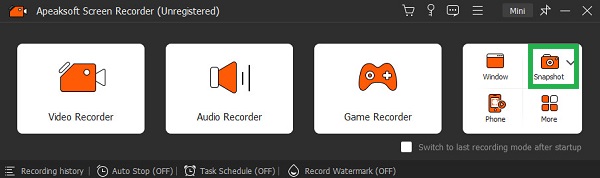 2단계 스크린샷 Google 지도
2단계 스크린샷 Google 지도캡처하려는 Google 지도 섹션으로 이동하세요. 이제 마우스로 화면 영역을 자유롭게 그릴 수 있습니다. 마우스를 놓는 순간 다양한 편집 도구가 포함된 도구 모음이 나타납니다. 따라서 한 번의 클릭으로 단계 도구, 텍스트, 화살표 및 기타 그리기 필터를 추가할 수 있습니다.
그런 다음 '저장' 버튼을 선택하여 Google 지도 스크린샷을 저장하세요.

참고: 기본 스크린샷 형식은 PNG입니다. 출력 스냅샷 형식 및 기타 설정을 변경하려면 "기본 설정" 창을 찾아 문제를 해결할 수 있습니다.
2부. Windows/Mac에서 Google 지도를 스크린샷하는 기본 방법
실제로 Windows 및 Mac 컴퓨터에는 내장된 스크린샷 기능이 있습니다. 핫키 조합을 사용하여 Google 지도의 스크린샷을 무료로 얻을 수 있습니다. 그런 다음 Google 지도 캡처를 저장하거나 추가 사용을 위해 스마트폰으로 전송할 수 있습니다.
Windows 8/10/11에서 기본적으로 Google 지도 스크린샷
"를 입력할 수 있습니다.자르는 도구" 시작" 목록에서 화면 캡처 도구를 가져옵니다. 나중에 드롭다운 "모드" 목록에서 "자유형 캡처", "직사각형 캡처", "창 캡처" 또는 "전체 화면 캡처"를 선택합니다. 이제 Google Maps 스크린샷을 찍은 후 클립보드나 다른 곳에 붙여넣기 하면 Google 지도 이미지가 PC에 저장됩니다.
Windows 8, 10, 11 사용자의 경우 'Windows'와 'PrtScn' 키를 함께 눌러 Google 지도의 스크린샷을 빠르게 캡처할 수 있습니다. 음, 모든 Google 지도 스크린샷은 "사진" 폴더에 저장됩니다.
게다가 다음과 같은 도구를 사용할 수 있습니다. 액션 레코더 Google 지도의 스크린샷을 쉽게 캡처할 수 있도록 게임플레이 캡처용으로 개발되었습니다.
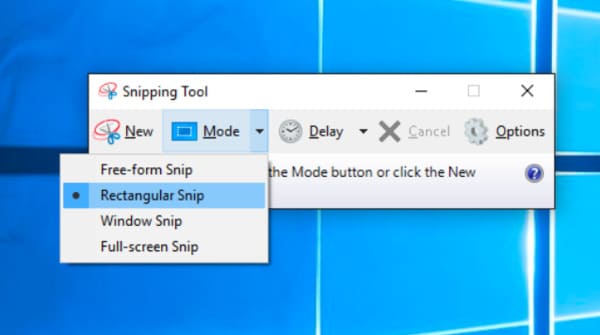
Mac에서 로컬로 Google 지도 스크린샷 찍기
전체 화면에서 Google 지도 스크린샷을 찍으려면 "Shift", "Command" 및 "3" 키를 함께 누르십시오. 고정 지역으로 Google 지도를 스크린캐스트하려면 키보드에서 "Shift", "Command" 및 "4" 키를 동시에 누를 수 있습니다. 그런 다음 마우스로 화면 영역을 자유롭게 그립니다.
또는 시도해 볼 수 있습니다. Mac용 캡처 도구 Google 지도의 스크린샷을 찍습니다.

3부. 온라인 Google 지도 스크린샷 찍는 방법
인쇄 기능을 통해 Google Chrome 웹 브라우저에서 PDF 형식으로 Google 지도의 스크린샷을 찍을 수도 있습니다. 이 방법은 인쇄 기능을 지원하는 다른 웹 브라우저에서도 사용할 수 있습니다.
1단계 브라우저 및 Google 지도 열기Google 브라우저에서 Google 지도로 이동합니다. 캡처하려는 영역을 찾습니다.
2단계 "인쇄" 기능으로 이동하세요웹페이지 오른쪽 상단에 있는 점 3개 버튼을 클릭하고 아래로 스크롤하여 "인쇄" 옵션을 선택합니다.
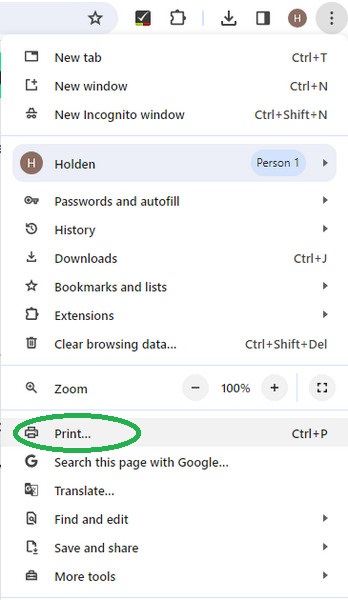 3단계 온라인에서 "PDF로 저장"을 선택하세요.
3단계 온라인에서 "PDF로 저장"을 선택하세요.새 팝업 창에서 "대상" 옆에 있는 드롭다운 메뉴를 클릭하여 "PDF로 저장" 옵션을 선택하세요. 그런 다음 "저장"을 클릭하여 온라인으로 다운로드할 수 있습니다. 게다가 추가사항도 있어요 Chrome 스크린 레코더 도구 화면 캡처 및 녹화용입니다.
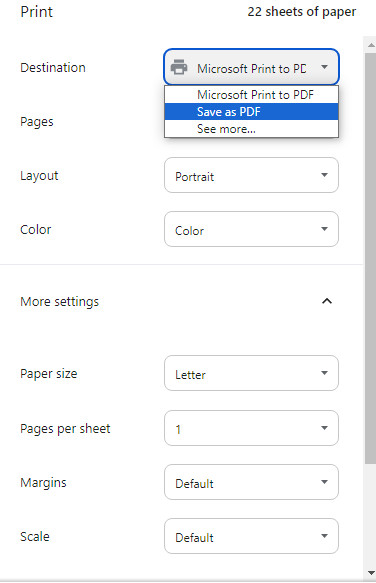
4부. iOS/Android 휴대폰에서 Google 지도 스크린샷을 찍는 방법
iOS 및 Android 휴대폰에 Google 지도 앱을 다운로드하여 경로나 구체적인 위치를 확인할 수 있습니다. 그러나 불안정한 셀룰러 네트워크로 인해 지도가 로드되지 않는 경우가 있습니다. 예를 들어, 하이킹을 가거나 산에 오를 때 신호가 끊어질 수 있습니다. 그러니 미리 구글 지도의 스크린샷을 찍어두는 것이 더 안전할 것 같습니다.
iPhone에서 스크린샷 찍기
Face ID가 있는 iPhone 모델의 경우: Google 지도 앱을 열고 > '전원' 버튼과 볼륨 높이기 버튼을 동시에 누른 후 빠르게 놓습니다.
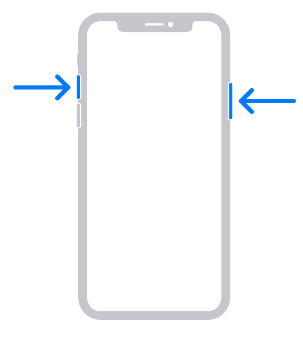
Touch ID가 있는 iPhone 모델의 경우: Google 지도 앱을 열고 > '전원' 버튼과 '홈' 버튼을 동시에 누른 후 빠르게 놓습니다.
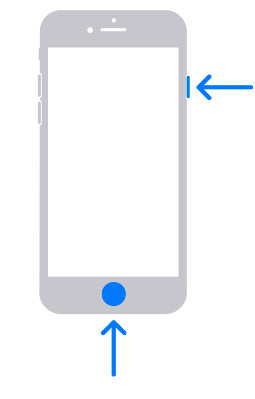
Android에서 스크린샷 찍기
휴대전화에서 Google 지도 앱을 열고 > '전원' 버튼과 볼륨 낮추기 버튼을 동시에 누른 후 > 동시에 놓습니다.
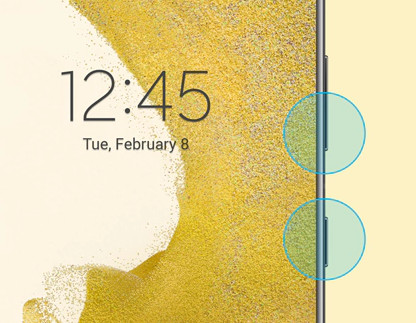
5부. 결론 및 구글맵 스크린샷 촬영 방식 비교
사람들이 다양한 수준에서 Google 지도 스크린샷을 찍는 방법에는 네 가지가 있습니다. Google 지도의 스크린샷을 직접 무료로 캡처할 수 있는 방법을 얻을 수 있습니다. 물론, 풍부한 기능을 갖춘 전문적인 화면 캡처 프로그램도 있습니다.
| 이거 공짜인가요? | Google 지도 스크린샷을 수정할 수 있나요? | 사용자 비율 | |
|---|---|---|---|
| Apeaksoft Screen Recorder로 Google 지도의 스크린샷을 가져옵니다. | 예(무료 평가판) | 있음(다양한 편집 도구 탑재) | 4.8/5 |
| Windows/Mac의 기본 기능이 포함된 Google 지도 스크린샷 | 가능 | 아니 | 4/5 |
| 온라인에서 Google 지도 스크린샷 찍기 | 가능 | 아니 | 4.3/5 |
| iOS/Android 휴대폰의 Google 지도 스크린샷 | 가능 | 예(제한된 도구만 해당) | 4.3/5 |
6부. 스크린샷 Google 지도에 대한 FAQ
사람들이 Google 지도의 스크린샷을 공유할 수 있나요?
Google 지도는 스크린샷을 공유할 수 없습니다. 스크린샷을 얻으면 개인적인 용도로만 앨범에 저장할 수 있습니다. 다른 사람과 공유하거나 온라인에 업로드하는 것은 Google 지도 도움말 문서에 위배됩니다.
Google 지도에서 고품질 스크린샷을 얻으려면 어떻게 해야 하나요?
가장 근본적인 영향을 미치는 요소는 전화기의 해상도입니다. 장치의 매개변수는 제시된 이미지의 품질과 스크린샷의 품질에 직접적인 영향을 미칩니다. 두 번째는 스크린샷을 찍는 데 사용되는 도구입니다. 일반적인 스크린샷 도구는 이미지 품질을 떨어뜨릴 수 있습니다. 따라서 가장 전문적인 도구인 Apeaksoft Screen Recorder를 사용해 스크린샷을 찍을 수 있습니다.
스크린샷은 Mac에서 어디로 이동합니까?
일반적으로 Mac 스크린샷은 바탕 화면에 자동으로 저장되며 이름 지정 형식은 일반적으로 스크린샷 [날짜], [시간].png. 그러나 새 macOS 버전에서는 스크린샷 앱에서 직접 사진이 저장되는 경로 변경을 지원하며 필요에 따라 설정할 수 있습니다.
Windows에서 Google 지도 스크린샷은 어디에 저장되나요?
"Windows" 키와 "Print Screen" 키를 동시에 누르면 Google 지도의 스크린샷이 다음 폴더에 저장됩니다. C:\Users\[사용자 이름]\Pictures\Screenshots Windows에서.
결론
글쎄, 그게 다야 Windows/Mac/iOS/Android에서 Google 지도 스크린샷을 찍는 방법. 튜토리얼을 만들기 위해 Google 지도의 스크린샷을 찍고 싶다면 Apeaksoft Screen Recorder가 현명한 선택이 될 것입니다. 지도 스크린샷 문제가 발생할 때마다 언제든지 저희에게 연락하거나 아래 댓글에 메시지를 남겨주세요.




